Azure Information Protection guia clássico de administrador de clientes
Utilize as informações deste guia se for responsável pelo cliente do Azure Information Protection numa rede empresarial ou se pretender mais informações técnicas além das que estão no Guia do utilizador do cliente do Azure Information Protection.
Por exemplo:
Entender os diferentes componentes do cliente e se o deve instalar
Como instalar o cliente para utilizadores, com informações sobre pré-requisitos, opções de instalação e parâmetros e verificações
Como inserir configurações personalizadas que muitas vezes exigem a edição do registo
Encontre os ficheiros de cliente e registos de utilização
Identifique os tipos de ficheiro suportados pelo cliente
Configure e utilize o site de controlo de documentos para os utilizadores
Utilize o cliente com o PowerShell para controlo de linha de comandos
Tem uma pergunta que não foi respondida nesta documentação? Visite o nosso site Yammer do Azure Information Protection.
Descrição geral técnica sobre o cliente do Azure Information Protection
O cliente do Azure Information Protection inclui o seguinte:
Um add-in Office, que instala a barra de Information Protection Azure para os utilizadores selecionarem etiquetas de classificação, e um botão Protect na fita para opções adicionais. Para Outlook, também está disponível um botão 'Não Encaminhar', para a fita.
Opções de clique com o botão direito do rato do Explorador de Ficheiros do Windows para os utilizadores aplicarem etiquetas de classificação e proteção a ficheiros.
Um espectador para exibir ficheiros protegidos quando uma aplicação incorporada não pode abri-lo.
Um módulo do PowerShell para aplicar e remover etiquetas de classificação e proteção de ficheiros.
Este módulo inclui cmdlets para instalar e configurar o scanner Azure Information Protection, que funciona como um serviço no Windows Server. Este serviço permite-lhe descobrir, classificar e proteger ficheiros em lojas de dados, tais como partilhas de rede e bibliotecas do SharePoint Server.
O cliente do Rights Management que comunica com o Azure Rights Management (Azure RMS) ou os Serviços de Gestão de Direitos do Active Directory (AD RMS).
O cliente do Azure Information Protection é mais adequado para funcionar com os respetivos serviços do Azure; o Azure Information Protection e o respetivo serviço de proteção de dados, o Azure Rights Management. No entanto, com algumas limitações, o cliente do Azure Information Protection também funciona com a versão no local do Rights Management, o AD RMS. Para ver uma comparação detalhada das funcionalidades suportadas pelo Azure Information Protection e pelo AD RMS, veja Comparar o Azure Information Protection e o AD RMS.
Se tiver o AD RMS e quiser migrar para o Azure Information Protection, veja Migrar do AD RMS para o Azure Information Protection.
Deve implementar o cliente do Azure Information Protection?
Implemente o Azure Information Protection cliente se não estiver a usar etiquetas de sensibilidade em Microsoft 365 mas, em vez disso, utilizando etiquetas Azure Information Protection que descarrega a partir do Azure, e qualquer um dos seguintes se aplica:
Quer classificar (e, opcionalmente, proteger) documentos e e-mails ao selecionar etiquetas a partir das suas aplicações do Office (Word, Excel, PowerPoint, Outlook).
Pretende classificar (e opcionalmente proteger) ficheiros utilizando Explorador de Ficheiros, suportando tipos de ficheiros adicionais do que os suportados por Office, multi-selecção e pastas.
Quer executar scripts que classificam (e, opcionalmente, protegem) documentos ao utilizar comandos do PowerShell.
Pretende executar um serviço que descubra, classifique (e opcionalmente, protege) ficheiros que são armazenados no local.
Pretende ver documentos protegidos quando uma aplicação incorporada para exibir o ficheiro não está instalada ou não pode abrir estes documentos.
Quer apenas proteger os ficheiros através do Explorador de Ficheiros ou através de comandos do PowerShell.
Quer que os utilizadores e os administradores possam monitorizar e revogar documentos protegidos.
Quer remover a encriptação dos ficheiros e contentores (desproteger) em massa para fins de recuperação de dados.
Utiliza o Office 2010 e quer proteger documentos e e-mails através do serviço Azure Rights Management.
Note-se que Office apoio alargado de 2010 terminou em 13 de outubro de 2020. Para mais informações, consulte AIP e as Windows e Office versões.
Exemplo mostrando o Azure Information Protection suplemento de cliente para uma aplicação Office, exibindo as etiquetas de classificação para a sua organização, e o novo botão Protect na fita:
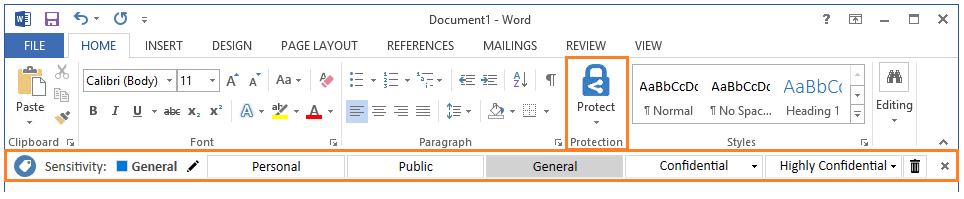
Instalar e apoiar o Azure Information Protection cliente
Pode instalar o cliente Azure Information Protection utilizando um ficheiro de instalação executável ou Windows. Para obter mais informações sobre cada escolha e instruções, consulte instalar o cliente Azure Information Protection para os utilizadores.
Utilize as seguintes secções para apoiar informações sobre a instalação do cliente.
Verificações de instalação e resolução de problemas
Quando o cliente estiver instalado, utilize a opção Ajuda e Feedback para abrir a caixa de diálogo Microsoft Azure Information Protection:
A partir de uma aplicação do Office: no separador Base, no grupo Proteção, clique em Proteger e, em seguida, selecione Ajuda e Feedback.
No Explorador de Ficheiros: selecione com o botão direito do rato um ficheiro, ficheiros ou pasta, selecione Classificar e proteger e, em seguida, selecione Ajuda e Feedback.
Secção Ajuda e Feedback
A ligação Mais informações direciona-o, por predefinição, para o site do Azure Information Protection, mas pode configurá-la para um URL personalizado, de acordo com uma das definições da política da política do Azure Information Protection.
O link 'Relatório' um Emissão só aparece se especificar uma definição avançada do cliente. Ao configurar esta definição, especifique um link HTTP, como o endereço de e-mail do seu balcão de ajuda.
Exportar Registos recolhe e anexa automaticamente ficheiros de registo para o cliente de Azure Information Protection se lhe tiver sido pedido para os enviar ao Suporte da Microsoft. Esta opção também pode ser utilizada por utilizadores finais para enviar estes ficheiros de registo para o seu suporte técnico.
O Reset Definições assina o utilizador, elimina a política de Information Protection Azure atualmente descarregada e reinicia as definições do utilizador para o serviço Azure Rights Management.
Nota
Se tiver problemas técnicos com o cliente, consulte opções de Suporte e recursos comunitários.
Mais informações sobre a opção Reset Definições
Não precisa de ser um administrador local para utilizar esta opção e esta ação não é registada no Visualizador de Eventos.
A menos que os ficheiros estejam bloqueados, esta ação elimina todos os ficheiros nas seguintes localizações. Estes ficheiros incluem certificados de cliente, modelos do Rights Management, a política do Azure Information Protection e as credenciais de utilizador em cache. Não são eliminados os ficheiros de registo de cliente.
%LocalAppData%\Microsoft\DRM
%LocalAppData%\Microsoft\MSIPC
%LocalAppData%\Microsoft\MSIP\Policy.msip
%LocalAppData%\Microsoft\MSIP\TokenCache
As seguintes chaves do registo e definições são eliminadas. Se as definições de qualquer uma destas teclas de registo tiverem valores personalizados, estas devem ser reconfiguradas depois de reiniciar o cliente.
Normalmente para as redes empresariais, estas definições são configuradas através da utilização da política de grupo, caso em que são automaticamente reaplicadas quando a política de grupo é atualizada no computador. No entanto, pode haver algumas configurações que são configuradas uma vez com um script, ou configuradas manualmente. Nestes casos, deve tomar medidas adicionais para reconfigurar estas definições. Como exemplo, os computadores podem executar um script uma vez para configurar definições para redirecionar para Azure Information Protection porque você está migrando de AD RMS e ainda tem um Ponto de Ligação de Serviço na sua rede. Depois de reiniciar o cliente, o computador deve executar este script novamente.
HKEY_CURRENT_USER\SOFTWARE\Microsoft\Office\15.0\Common\Identity
HKEY_CURRENT_USER\SOFTWARE\Microsoft\Office\14.0\Common\DRM
HKEY_CURRENT_USER\SOFTWARE\Microsoft\Office\15.0\Common\DRM
HKEY_CURRENT_USER\SOFTWARE\Microsoft\Office\16.0\Common\DRM
HKEY_CURRENT_USER\SOFTWARE\Classes\Local Settings\Software\Microsoft\MSIPC
É terminada a sessão do utilizador com sessão iniciada atualmente.
Secção Estado de cliente
Utilize o valor Ligado como para confirmar que o nome de utilizador apresentado identifica a conta a ser utilizada para autenticação do Azure Information Protection. Este nome de utilizador deve corresponder a uma conta utilizada para Microsoft 365 ou Azure Ative Directory. A conta também tem de pertencer a um inquilino configurado para o Azure Information Protection.
Se precisar de iniciar sessão como um utilizador diferente do apresentado, veja a personalização Iniciar sessão como um utilizador diferente.
A Última ligação mostra quando o cliente esteve ligado pela última vez ao serviço Azure Information Protection da organização. Pode utilizar esta informação com a data e hora apresentada em A política do Information Protection foi instalada a para confirmar quando foi a última vez em que a política do Azure Information Protection foi instalada ou atualizada. Quando o cliente se liga ao serviço, será transferida automaticamente a política mais recente se forem detetadas alterações em relação à política atual e, também, a cada 24 horas. Se tiver efetuado alterações de política após a hora apresentada, feche e reabra a aplicação do Office.
Se vir O cliente não está licenciado para o Office Professional Plus: significa que o cliente do Azure Information Protection detetou que a edição instalada do Office não suporta a aplicação da proteção Rights Management. Quando esta deteção é feita, as etiquetas que aplicam a proteção não são apresentadas na barra do Azure Information Protection.
Utilize as informações da Versão para confirmar que versão do cliente está instalada. Pode verificar se esta é a versão de lançamento mais recente e as correções e novas funcionalidades correspondentes clicando no link What's New , para ler a gestão de Lançamento e suporte para o cliente.
Suporte para vários idiomas
O cliente Azure Information Protection suporta as mesmas línguas que Microsoft 365 suporta. Para obter uma lista destes idiomas, consulte a página de disponibilidade internacional de Office.
Para estes idiomas, opções de menu, caixas de diálogo e mensagens do Azure Information Protection visualização do cliente no idioma do utilizador. Existe um único instalador que deteta o idioma, pelo que não é necessária nenhuma configuração adicional para instalar o Azure Information Protection cliente para diferentes idiomas.
No entanto, os nomes de etiquetas e descrições que especifique não são automaticamente traduzidos quando configura as etiquetas na política Azure Information Protection. A partir de 30 de agosto de 2017, a atual política de incumprimento inclui o apoio a algumas línguas. Para que os utilizadores vejam os rótulos na sua língua preferida, forneçam as suas próprias traduções e configurem a política de Information Protection Azure para utilizar estas traduções. Para obter mais informações, veja Como configurar etiquetas para diferentes idiomas no Azure Information Protection. As marcas visuais não são traduzidas e não suportam mais do que uma língua.
Tarefas de pós-instalação
Depois de ter instalado o Azure Information Protection cliente, certifique-se de que dá instruções aos utilizadores sobre como rotular os seus documentos e e-mails, e orientações para quais as etiquetas a escolher para cenários específicos. Por exemplo:
Instruções do utilizador online: Azure Information Protection o guia do utilizador
Faça o download de um guia de utilizador personalizável: Azure Information Protection Guia de Adoção final do utilizador
Upgrade e manutenção do Azure Information Protection cliente
A equipa de Information Protection Azure atualiza regularmente o cliente Azure Information Protection para novas funcionalidades e correções. Os anúncios são publicados no site Yammer da equipa.
Se estiver a utilizar Windows Update, o cliente Azure Information Protection atualiza automaticamente a versão de disponibilidade geral do cliente, independentemente da forma como o cliente foi instalado. Novos lançamentos de clientes são publicados no catálogo algumas semanas após o lançamento.
Em alternativa, pode atualizar manualmente o cliente com uma nova instalação de desbloqueio. Tem de utilizar este método para atualizar as versões de pré-visualização.
Quando fizer a atualização manual, desinstale a versão anterior primeiro apenas se estiver a alterar o método de instalação. Por exemplo, muda da versão executável (.exe) do cliente para a versão Windows instalador (.msi) do cliente. Ou, se precisar de instalar uma versão anterior do cliente. Por exemplo, tem a versão de pré-visualização atual instalada para testes e agora precisa de reverter para a versão de disponibilidade geral atual.
Utilize a gestão e suporte do Lançamento para compreender a política de suporte do cliente Azure Information Protection, quais as versões atualmente suportadas, e o conteúdo incluído em cada versão suportada.
Modernização do scanner Azure Information Protection
Utilize as seguintes instruções para atualizar o scanner de uma versão de disponibilidade geral com mais de 1.48.204.0 para a versão atual do scanner.
Para atualizar o scanner para a versão atual
Importante
Para uma trajetória de atualização suave, não instale o cliente Azure Information Protection no computador que executa o scanner como primeiro passo para atualizar o scanner. Em vez disso, utilize as seguintes instruções de atualização.
Começando pela versão 1.48.204.0, o processo de atualização das versões anteriores altera automaticamente o scanner para obter as definições de configuração do portal do Azure. Além disso, o esquema é atualizado para a base de dados de configuração do scanner, e esta base de dados também é renomeada a partir de AzInfoProtection:
Se não especificar o seu próprio nome de perfil, a base de dados de configuração será renomeada AIPScanner_<computer_name>.
Se especificar o seu próprio nome de perfil, a base de dados de configuração é renomeada AIPScanner_<profile_name>.
Embora seja possível atualizar o scanner numa ordem diferente, recomendamos os seguintes passos:
Utilize o portal do Azure para criar um novo perfil de scanner que inclua definições para o scanner e os seus repositórios de dados com quaisquer definições de que necessitam. Para obter ajuda com este passo, consulte configurar o scanner no portal do Azure a partir das instruções de implantação do scanner.
Se o computador que executa o scanner estiver desligado da internet, ainda terá de fazer este passo. Em seguida, a partir do portal do Azure, utilize a opção Exportação para exportar o seu perfil de scanner para um ficheiro.
No computador do scanner, pare o serviço de scanner, Azure Information Protection Scanner.
Atualize o cliente Azure Information Protection instalando a versão atual de disponibilidade geral (GA).
Numa sessão PowerShell, executar o comando Update-AIPScanner com o mesmo nome de perfil especificado no passo 1. Por exemplo:
Update-AIPScanner –Profile EuropeSomente se o scanner estiver a funcionar num computador desligado: Agora executa aConfiguration Import-AIPScanner e especificar o ficheiro que contém as definições exportadas.
Reinicie o serviço Azure Information Protection Scanner, Azure Information Protection Scanner.
Pode agora utilizar o resto das instruções na implantação do Azure Information Protection scanner para classificar e proteger automaticamente ficheiros, omitindo o passo para instalar o scanner. Como o scanner já está instalado, não há razão para o instalar novamente.
Upgrade em ordem diferente dos passos recomendados
Se não configurar o scanner no portal do Azure antes de executar o comando Update-AIPScanner, não terá um nome de perfil para especificar que identifique as definições de configuração do scanner para o processo de atualização.
Neste cenário, quando configurar o scanner no portal do Azure, deve especificar exatamente o mesmo nome de perfil que foi usado quando executou o comando Update-AIPScanner. Se o nome não coincidir, o scanner não será configurado para as suas definições.
Dica
Para identificar os scanners que têm esta configuração errada, utilize o painel Azure Information Protection - Nodes no portal do Azure.
Para os scanners que têm conectividade com a Internet, exibem o seu nome de computador com o número de versão GA do cliente Azure Information Protection, mas sem nome de perfil. Apenas os scanners que tenham uma versão número 1.41.51.0 devem não apresentar nenhum nome de perfil neste painel.
Se não especificou um nome de perfil quando executou o comando Update-AIPScanner, o nome do computador é utilizado para criar automaticamente o nome de perfil para o scanner.
Mover a base de dados de configuração do scanner para uma instância SQL Server diferente
Na versão atual do GA, existe um problema conhecido se tentar mover a base de dados de configuração do scanner para uma nova SQL Server instância depois de executar o comando de atualização.
Se souber que pretende mover a base de dados de configuração do scanner para a versão GA, faça o seguinte:
Desinstale o scanner utilizando o Desinstalar-AIPScanner.
Se ainda não atualizou a versão atual da AG do cliente Azure Information Protection, atualize o cliente agora.
Instale o scanner utilizando o Install-AIPScanner, especificando a nova SQL Server instância e nome de perfil.
Opcional: Se não quiser que o scanner rescane todos os ficheiros, exporte a tabela ScannerFiles e importe-a para a nova base de dados.
Desinstalar o cliente Azure Information Protection
Pode utilizar qualquer uma das seguintes opções para desinstalar o cliente:
Utilize Painel de Controlo para desinstalar um programa: Clique em Microsoft Azure Information Protection>Uninstall
Volte a executar o ficheiro executável (por exemplo, AzInfoProtection.exe) e, na página Modificar Configuração, clique em Desinstalar.
Execute o ficheiro executável com /uninstall. Por exemplo:
AzInfoProtection.exe /uninstall
Passos seguintes
Para instalar o cliente, consulte instalar o cliente Azure Information Protection para os utilizadores.
Se já instalou o cliente, consulte o seguinte para obter informações adicionais que poderá necessitar para apoiar este cliente: